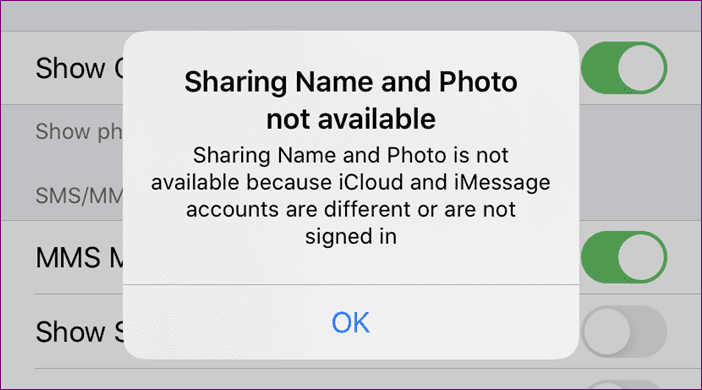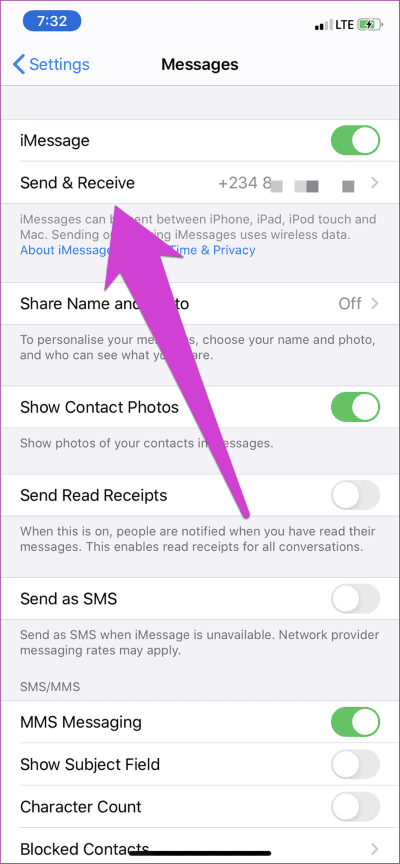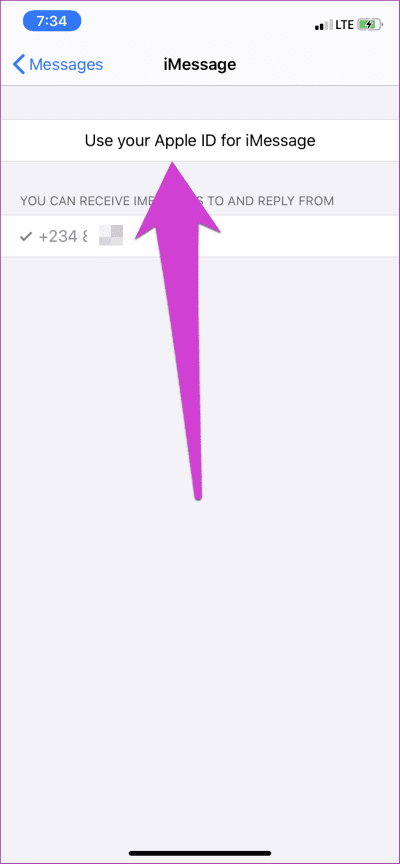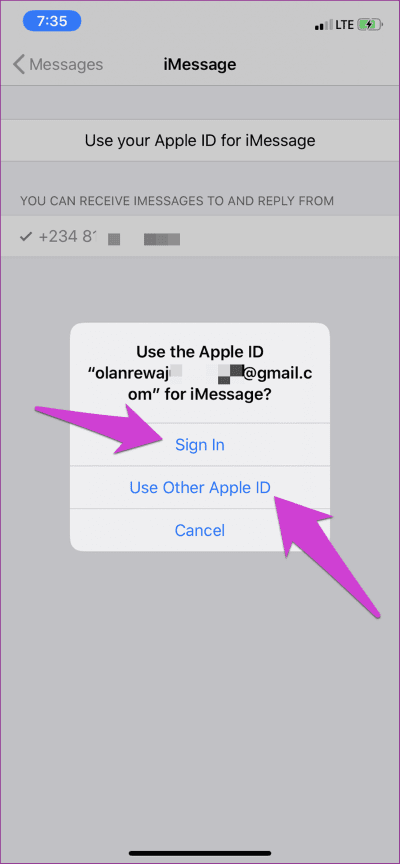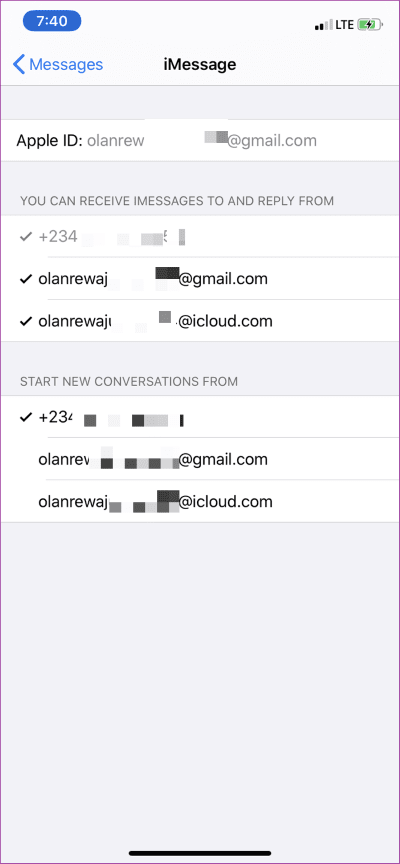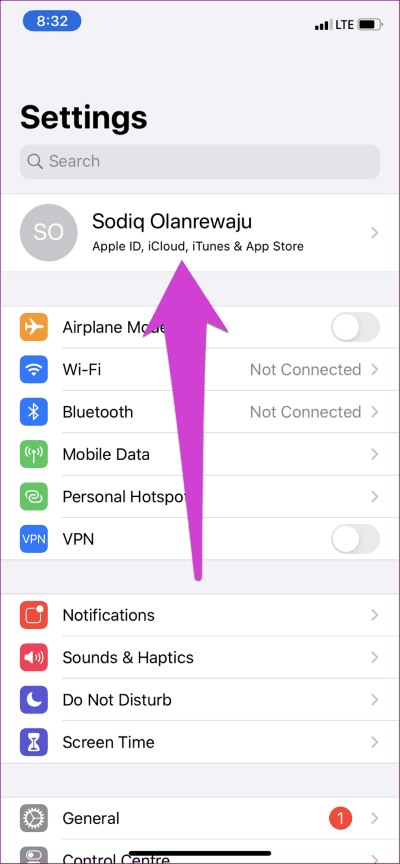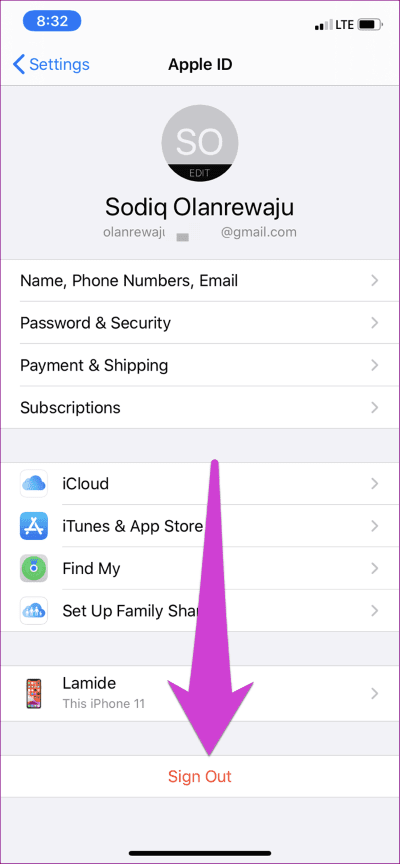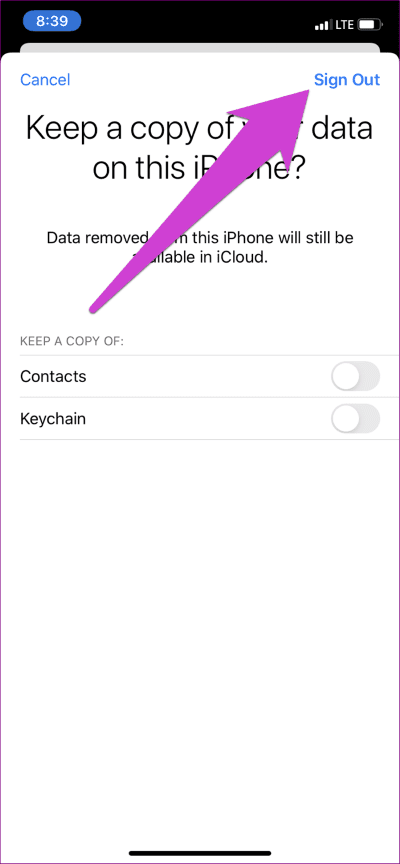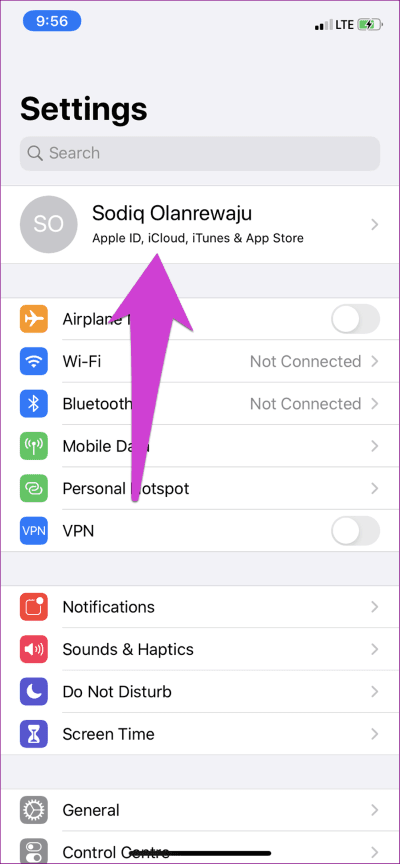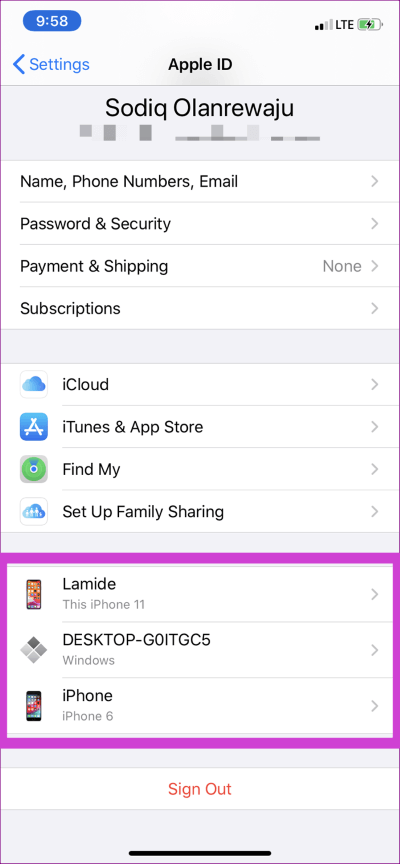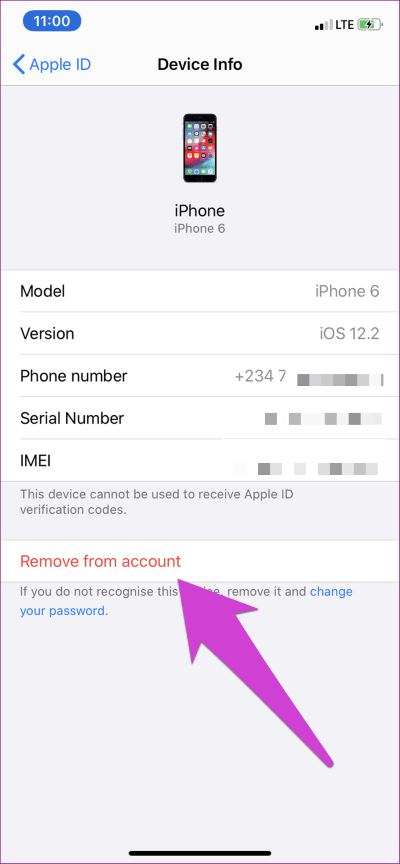أفضل 4 طرق لإصلاح مشاركة الاسم والصورة غير متاح على iPhone
في السابق ، لم يتمكن مستخدمو iMessage من تغيير أسماء العرض أو الصور الخاصة بهم. تغير ذلك مع طرح iOS 13 لجهاز iPhone. الآن ، يمكن للمستخدمين تخصيص ملف تعريف iMessage باسم أو صورة أو Memoji من اختيارهم. التخصيص بسيط جدًا ، ولكن يتم تقديم رسالة خطأ لبعض مستخدمي iOS كلما حاولوا تعديل اسم وصورة iMessage.
هذه المشكلة شائعة على أجهزة iPhone الجديدة. بعض المستخدمين الذين قاموا أيضًا بتحديث iOS 13 لديهم أيضًا هذه المشكلة. قد تكون المشكلة بسبب خطأ iOS 13 أو بعض التعارض في إعداد معرف Apple لجهازك.
لحسن الحظ ، يمكن حل المشكلة ، وقد قمنا بإدراج أربع (4) طرق لاستكشاف الأخطاء وإصلاحها ستساعد في إعادة الأمور إلى ترتيبها على جهازك.
1. استخدام عناوين متعددة للرسالة
إذا كنت تستخدم رقم هاتفك المحمول فقط لـ iMessage على جهاز iPhone أو iPad ، فيمكنك التخلص من هذا الخطأ عن طريق توجيه جهازك أيضًا لاستخدام Apple ID الخاص بك لـ iMessage. بعد ذلك ، ستتمكن من مشاركة اسمك وصورتك في iMessage الخاص بك.
الخطوة 1: قم بتشغيل قائمة إعدادات iOS وحدد الرسائل.
الخطوة 2: بعد ذلك ، انقر فوق “إرسال واستقبال“.
الخطوة 3: انقر فوق “استخدام معرف Apple الخاص بك لـ iMessage“.
سيطالبك ذلك بتسجيل الدخول إلى Apple ID الخاص بك.
الخطوة 4: في القائمة المنبثقة ، حدد “تسجيل الدخول” لاستخدام معرّف Apple (البريد الإلكتروني) المعروض لـ iMessage.
بخلاف ذلك ، انقر فوق “استخدام معرف Apple آخر” لتسجيل الدخول باستخدام معرف Apple مختلف تمامًا.
إذا تم حفظ بيانات اعتماد Apple ID على جهازك ، فسيقوم iOS بتوصيلها بـ iMessage في بضع ثوانٍ. خلاف ذلك ، سيكون عليك كتابة كلمة المرور يدويًا.
بعد تسجيل الدخول ، من المفترض أن ترى عناوين Apple ID جديدة يمكنك تلقي رسائل iMessages عليها.
الآن ، ارجع إلى قائمة الرسائل واضغط على “مشاركة الاسم والصورة”. يجب أن تكون قادرًا الآن على تكوين اسم وصورة iMessage الخاصين بك.
2. إعادة تعريف APPLE ID
في بعض الأحيان ، قد يعرض جهازك هذا الاسم وخطأ مشاركة الصور إذا كان جهازك غير قادر على بدء اتصال بخادم Apple ID. في هذه الحالة ، قد يساعد تسجيل الخروج من Apple ID وتسجيل الدخول مرة أخرى.
ومع ذلك ، قبل المتابعة ، من المهم التحقق مما يحدث عند تسجيل الخروج من Apple ID على جهاز iPhone أو iPad. اتبع الخطوات أدناه لتسجيل الخروج من Apple ID على جهازك.
الخطوة 1: قم بتشغيل قائمة إعدادات iPhone وملف تعريف جهازك في أعلى الصفحة.
الخطوة 2: بعد ذلك ، اضغط على زر تسجيل الخروج في أسفل الشاشة.
الخطوة 3: أدخل كلمة المرور لحساب Apple ID الخاص بك وانقر فوق إيقاف التشغيل.
الخطوة 4: اختر بيانات (iCloud) التي تريد الاحتفاظ بها على جهازك واضغط على تسجيل الخروج.
سجّل الدخول إلى Apple ID الخاص بك وتحقق مما إذا كانت ميزة مشاركة الاسم والصورة على iMessage تعمل الآن.
3. قم بإزالة الأجهزة من Apple ID
إذا كان لديك العديد من أرقام الهواتف أو الأجهزة المرتبطة بمعرف Apple الخاص بك ، فقد يتسبب ذلك في ظهور خطأ iMessage “اسم المشاركة والصورة غير متاح“. على سبيل المثال ، أنت تشارك معرف Apple الخاص بك مع الأصدقاء أو أفراد العائلة ، وستتلقى رسالة خطأ كلما حاولت استخدام هذه الميزة.
لإصلاح ذلك ، يجب عليك فصل الأجهزة الأخرى المرتبطة بمعرف Apple الخاص بك عن بُعد.
الخطوة 1: افتح قائمة إعدادات iPhone واضغط على اسم الجهاز.
إذا كان لديك أجهزة متعددة على Apple ID الخاص بك ، فيجب أن تراها مدرجة في الصفحة.
الخطوة 2: اضغط على الجهاز الذي تريد إزالته.
الخطوة 3: حدد “إزالة من الحساب” واضغط على إزالة في رسالة التأكيد.
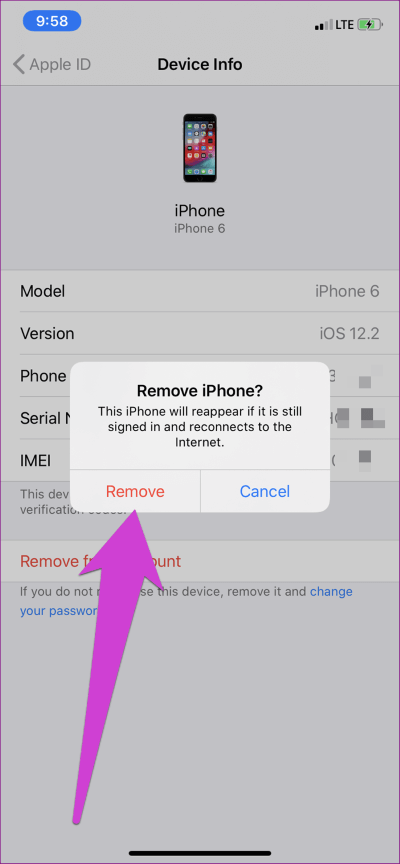
ارجع إلى iMessage الخاص بك ، وقم بتمكين ميزة مشاركة الاسم والصور ، وتحقق مما إذا كانت تعمل أم لا.
4. تحديث IOS
يمكن أن تكون هذه المشكلة أيضًا بسبب نوع من الأخطاء الموجودة في إصدار iOS الذي قمت بتثبيته على جهازك. أبلغ بعض المستخدمين أيضًا عن حدوث هذه المشكلة مباشرة بعد التحديث إلى إصدار iOS جديد. يمكنك إصلاح هذا عن طريق تحديث iOS أو iPhone الخاص بك إلى أحدث إصدار متاح لجهازك. وإذا كنت تستخدم بالفعل أحدث إصدار من iOS ، فقد تضطر إلى الانتظار حتى تقوم Apple بإصدار إصدار iOS جديد يحتوي على إصلاح الخطأ.
انتقل إلى الإعدادات> عام> تحديث البرنامج وقم بتثبيت أي تحديث متوفر على الصفحة.
أعد تحديد تجربة رسائلك
سيساعد تخصيص اسم iMessage وصورة ملفك الشخصي جهات اتصالك (والأشخاص الذين تراسلهم) في التعرف عليك بشكل أسرع وأفضل. استخدم أي من الطرق المذكورة أعلاه لإزالة الخطأ “مشاركة الاسم والصورة غير متاح” على جهاز iPhone أو iPad. وإذا لم يعمل أي منها ، فيمكنك تبديل iMessage وتبديلها مرة أخرى. يمكنك أيضًا إعادة تشغيل جهازك بعد تطبيق أي من نصائح استكشاف الأخطاء وإصلاحها.